Airmax - hogyan kell visszaállítani a gyári beállításokat a tftp helyreállítási
- • UBNT készülék frissítéséhez
- • Egy eszköz a reset gomb
- • Ethernet kábel
- • TFTP szoftver fut a számítógépen
- • A legújabb verzió AirOS (letöltés)
Megjegyzés: Ez az útmutató utal PC Windows, de könnyen alkalmazható más operációs rendszerek.
FONTOS! Ne kapcsolja ki, vagy indítsa újra vagy húzza ki a készüléket a készülék áramellátását a szoftvert, akkor fáj neki!
Behajtási eljárás (alkalmazandó eszközök AirOS szoftver v1.5 vagy magasabb)
Windows esetén 1: Windows PC, akkor a parancssor TFTP (START >>> CMD):

Navigáljon abba a mappába, ahol a szoftver (ha mentettük a képet a c: \ firmware, ezt a parancsot: cd c: \ firmware).
Ezután adja meg a következő (referencia, típus TFTP -h). például:
tftp -i 192.168.1.20 tegye XS2.ar2316.v3.4-rc.4351.090504.2146.bin
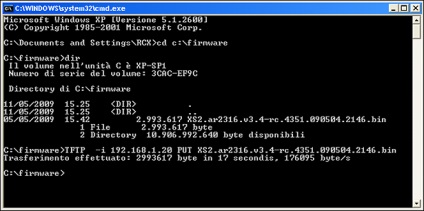
A Windows 2: letöltése és futtatása tftp2 és beállítani, mint a képen.
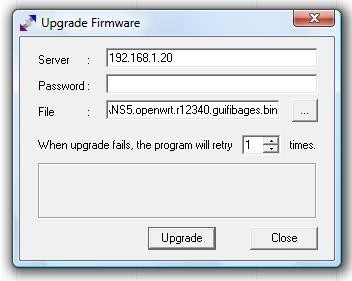
LED-ek villogni 4 különböző színben a folyamat felújítás. Várjon körülbelül 7-10 perc - ne kapcsolja ki a készüléket a frissítés közben! Linux operációs rendszer általában van egy beépített TFTP kliens. A PC-n futó Linux, akkor töltse le a TFTP révén a terminál által a következő parancsokkal:
- root @ ubuntu: tftp 192.168.1.20
- tftp> bin
- tftp> nyoma
- tftp> put XS2.ar2316.v3.4-rc.4351.090504.2146.bin
- Elküldött 1965199 bytes 35,2 másodperc
- tftp> exit